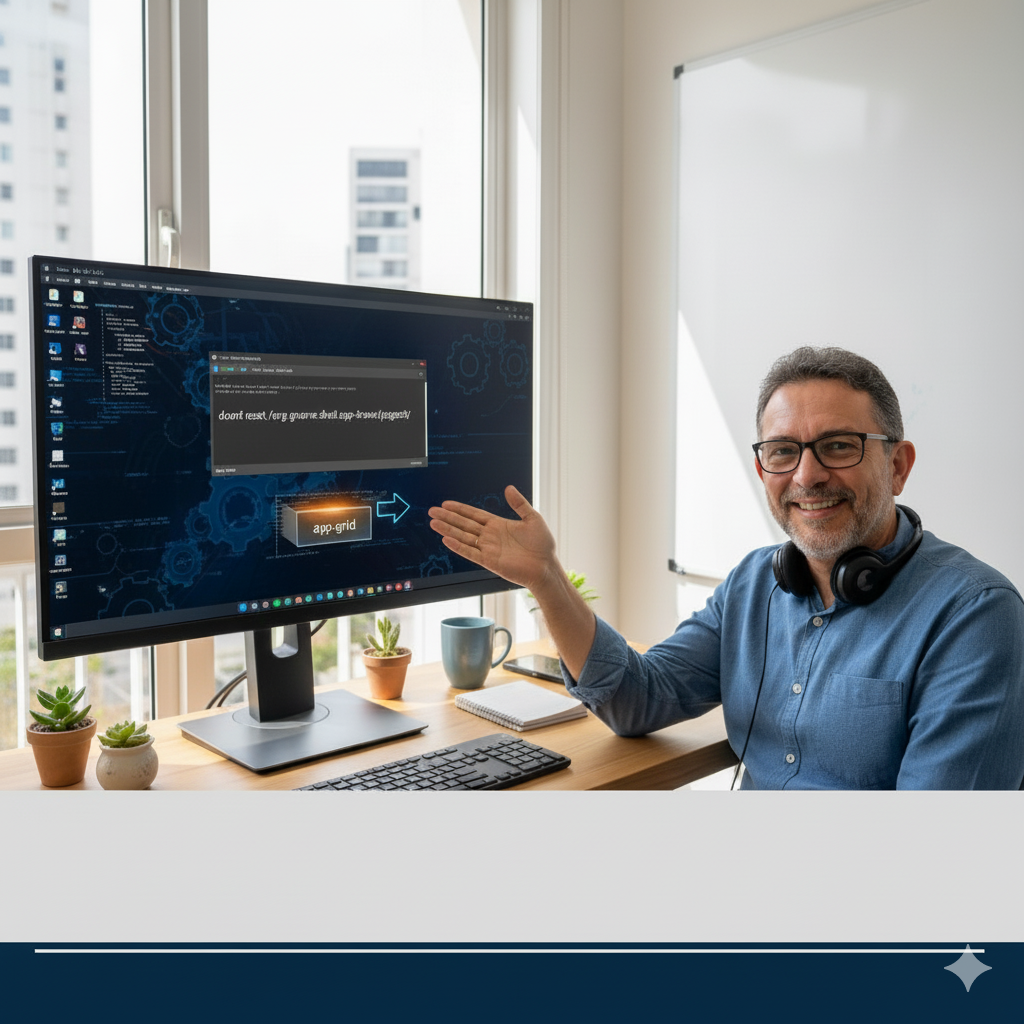Virtualize com Estilo: Guia Definitivo para Instalar o VirtualBox no Debian 13 Trixie!
Olá pessoal, Professor Juliano Ramos por aqui, um bom dia, uma boa tarde e uma boa noite a todos vocês, a vida é muito boa e com Deus sempre vai dar certo.
Virtualize com Estilo: Guia Definitivo para Instalar o VirtualBox no Debian 13 Trixie!
Quem nunca precisou testar um sistema operacional diferente ou rodar um software específico sem bagunçar a máquina principal? Para nós, entusiastas de Linux e amantes da praticidade, o Oracle VirtualBox é uma verdadeira mão na roda! Pense nele como uma “máquina dentro da máquina”, um canivete suíço para suas necessidades de virtualização.
Neste guia, vamos descomplicar a instalação do VirtualBox no nosso querido Debian 13 Trixie. Prepare sua pipoca, porque o processo é mais simples do que parece!
Por que o VirtualBox?
O VirtualBox é um software de virtualização gratuito e de código aberto que permite criar e rodar múltiplas máquinas virtuais (VMs) em um único computador físico. Isso significa que você pode ter um Windows, um Ubuntu, ou qualquer outro sistema operacional funcionando lado a lado com seu Debian, sem precisar particionar o disco ou fazer boot duplo. É como ter vários computadores em um só, cada um com sua própria identidade!
Mãos à obra: Instalando o VirtualBox
Para instalar o VirtualBox no Debian 13, vamos seguir alguns passos que garantem que tudo funcione perfeitamente.
Passo 1: Abrindo a porta para o VirtualBox (Adicionando o repositório)
Primeiro, precisamos dizer ao nosso Debian onde encontrar os pacotes do VirtualBox. É como adicionar um novo atalho a um mapa para que seu sistema saiba o caminho. Abra o Terminal (pressione Ctrl+Alt+T) e digite o seguinte comando para adicionar a chave pública do VirtualBox. Essa chave garante que os pacotes que você vai baixar são genuínos e não foram adulterados:
sudo install -o root -g root -m 644 /usr/share/keyrings/oracle-virtualbox-2016.gpg /etc/apt/trusted.gpg.d/oracle-virtualbox-2016.gpg
Em seguida, precisamos adicionar o repositório do VirtualBox à nossa lista de fontes de software. É como adicionar uma nova loja ao seu aplicativo de compras, para que você possa ver os produtos que ela oferece. No mesmo terminal, digite:
echo "deb [arch=amd64 signed-by=/usr/share/keyrings/oracle-virtualbox-2016.gpg] https://download.virtualbox.org/virtualbox/debian trixie contrib" | sudo tee /etc/apt/sources.list.d/virtualbox.list
Passo 2: Atualizando a lista de pacotes
Após adicionar o novo repositório, precisamos atualizar a lista de pacotes do sistema para que ele “enxergue” as novidades. É como se você recarregasse a página do seu navegador para ver as últimas atualizações. Digite:
sudo apt update
Passo 3: Instalando o VirtualBox e suas dependências
Agora que o sistema sabe onde encontrar o VirtualBox e seus amigos, podemos instalá-lo! Vamos instalar a versão 7.0, que é a mais recente. Digite:
sudo apt install virtualbox-7.0
Este comando vai baixar e instalar o VirtualBox junto com todas as dependências necessárias para ele funcionar. É como quando você compra um brinquedo e ele já vem com as pilhas e o manual de instruções!
Passo 4: Instalando o “DKMS” (Kernel Modules)
O DKMS (Dynamic Kernel Module Support) é um componente mágico que garante que os módulos do VirtualBox continuem funcionando mesmo quando o kernel do seu Debian é atualizado. É como ter um mecânico particular que ajusta as peças do seu carro automaticamente após cada revisão. Para instalá-lo, digite:
sudo apt install dkms
Passo 5: Adicionando seu usuário ao grupo vboxusers
Para que você possa usar o VirtualBox sem problemas, é importante que seu usuário faça parte do grupo vboxusers. É como ter um crachá de acesso para entrar na área VIP do VirtualBox. Substitua seu_usuario pelo seu nome de usuário no sistema:
sudo usermod -aG vboxusers seu_usuario
Importante: Após adicionar seu usuário ao grupo, é crucial reiniciar o computador para que as mudanças tenham efeito.
Passo 6: Baixando e instalando o Oracle VM VirtualBox Extension Pack
O Extension Pack é um pacote extra de recursos que adiciona funcionalidades bacanas ao seu VirtualBox, como suporte a USB 2.0 e 3.0, controle remoto de máquina virtual e muito mais. É como adicionar acessórios de luxo ao seu carro novo!
Primeiro, acesse o site oficial do VirtualBox e baixe o “Oracle VM VirtualBox Extension Pack” que corresponde à versão do seu VirtualBox (no nosso caso, a 7.0).
Após o download, vá até a pasta onde o arquivo foi salvo e dê um clique duplo nele. O VirtualBox vai abrir e perguntar se você deseja instalar o pacote. Confirme e aceite os termos.
Pronto! Com esses passos, seu Oracle VirtualBox estará prontíssimo para você criar e gerenciar suas máquinas virtuais com total liberdade.
Aproveite para explorar as infinitas possibilidades que a virtualização oferece. O mundo Linux é vasto, e o VirtualBox é uma ferramenta poderosa para navegar por ele!
Tags: Linux, Debian, Debian13, Trixie, VirtualBox, Virtualização, MáquinaVirtual, SysAdmin, DicasLinux, OpenSource, OracleVM, DKMS